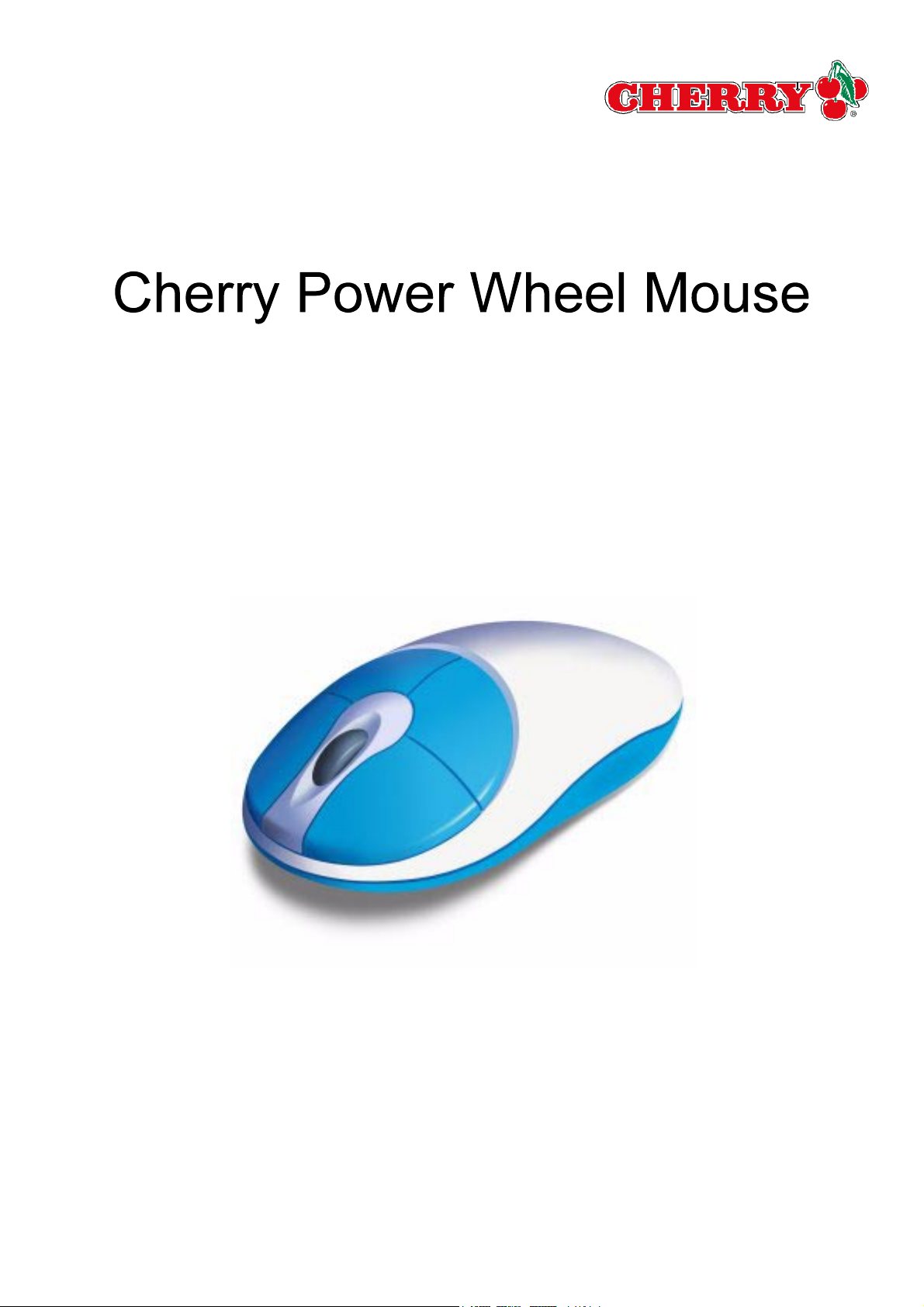
Manual del usuario
644-0226.00 ES Februar 2001
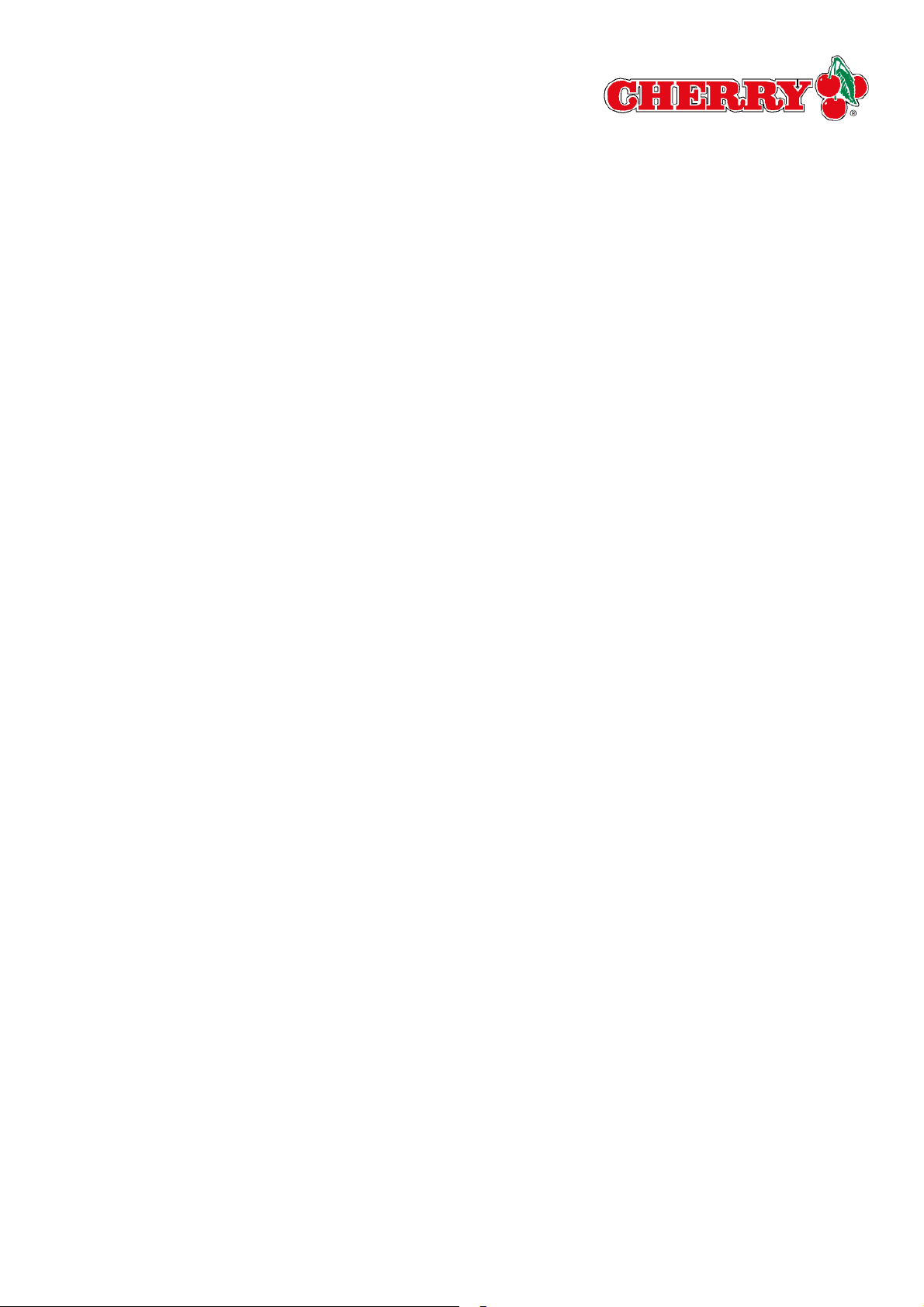
1 Nota general para el usuario........................................................ 2
2 Resumen del software para Cherry Power Wheel Mouse ........... 2
3 Fichas........................................................................................... 3
3.1 Botones (ficha) ........................................................................................ 3
3.2 Puntero (ficha) ......................................................................................... 3
3.3 Movimiento (ficha) ................................................................................... 4
3.4 Configuración (ficha) ............................................................................... 4
4 Limpiar el mouse.......................................................................... 6
1
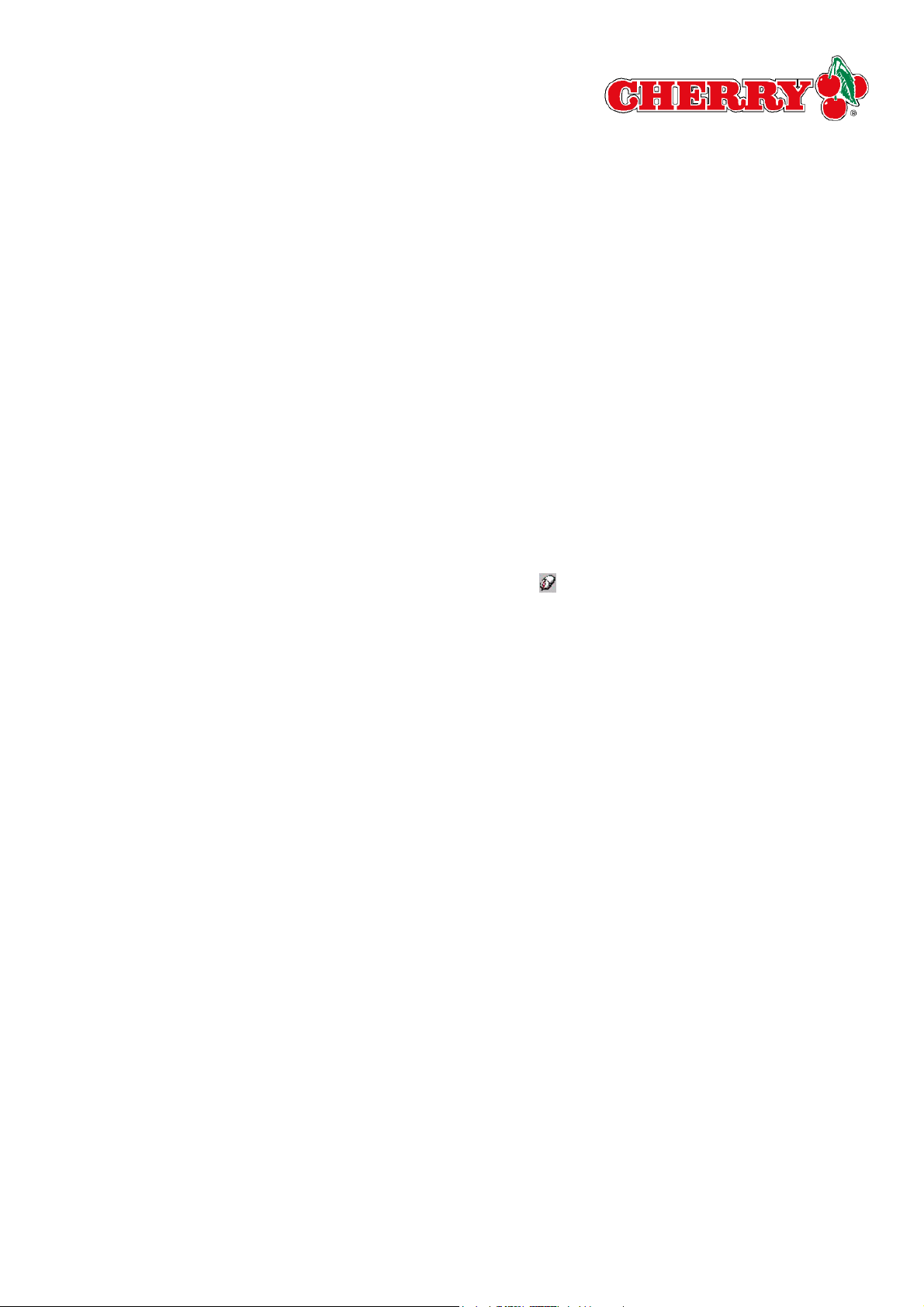
1 Nota general para el usuario
2 Resumen del software para
En Cherry optimizamos continuamente nuestros productos adaptándolos a los nuevos
desarrollos tecnológicos. Por este motivo nos
reservamos el derecho a introducir modificaciones técnicas. Tanto la determinación de la
fiabilidad como la definición de las características técnicas se realizan siguiendo métodos
de comprobación internos de Cherry para
satisfacer los requisitos y normas reconocidos internacionalmente. Podemos adaptar
nuestros productos a los requisitos particulares de clientes a través de acuerdos de colaboración. La manipulación incorrecta,
determinadas condiciones de almacenamiento y factores externos pueden provocar
fallos y daños durante la utilización del
equipo. No asumimos ninguna prestación en
garantía en caso de uso indebido del equipo,
ni responsabilidad alguna si éste ha sido
modificado de forma no autorizada. Todas las
reparaciones deben encomendarse a Cherry
o a una persona o establecimiento que disponga de la correspondiente autorización
oficial. Existe riesgo de explosión en caso de
colocar incorrectamente la pila de litio opcional. Salvo en caso de premeditación o de
incumplimiento de las normativas de productos vigentes achacable a Cherry, queda descartada toda reclamación por daños y
perjuicios de cualquier naturaleza (incluidos
los daños corporales derivados del estrés)
contra Cherry o contra los representantes
designados por ésta. Las presentes instrucciones de manejo sólo sirven para el producto con el que se suministran.
Cherry Power Wheel Mouse
Las funciones de Cherry Power Wheel
Mouse pueden configurarse en el cuadro de
diálogo Propiedades de Mouse. Las
opciones disponibles aquí permiten adaptar el
comportamiento del mouse a sus preferencias personales y además contienen un gran
número de funciones que no ofrecen los
mouse convencionales.
Para abrir el cuadro de diálogo
Propiedades de Mouse
1 En la barra de tareas, haga doble clic en el
icono .
Se abre el cuadro de diálogo Propiedades
de Mouse.
- O BIEN -
Elija Inicio | Configuración | Panel de
control.
2 Haga clic en el icono Mouse.
Se abre el cuadro de diálogo Propiedades
de Mouse.
Para obtener más información, diríjase al Distribuidor Cherry correspondiente o directamente a Cherry GmbH.
2

3 Fichas
3.1 Botones (ficha)
3 Haga clic en el botón Aplicar.
- O BIEN -
Haga clic en el botón Aceptar.
En la ficha Botones puede efectuar los siguientes ajustes:
• Asignar funciones a los botones 2, 3, 4 y 5
del mouse. Las funciones pueden seleccionarse en la lista desplegable situada al
lado. El único botón al que no puede
asignarse una función es el izquierdo, por
tratarse del botón principal. La siguiente
lista contiene un resumen descriptivo de
cada función.
• Ajustar el tiempo que puede transcurrir
entre dos pulsaciones consecutivas del
botón para que sea interpretado como
doble clic y ejecute una función. Cuanto
más se aproxime el regulador al valor
Rápido, más rápidamente deberá pulsarse doble clic para ejecutar la función
correspondiente.
• Configurar el mouse para usarlo con la
mano izquierda o con la derecha. La
opción preajustada es Mano derecha.
La nueva configuración está guardada.
Para ajustar la velocidad de doble clic
1 Sitúe el puntero del mouse sobre el regula-
dor del grupo de opciones Velocidad de
doble clic.
2 Mantenga presionado el botón izquierdo del
mouse y arrastre el regulador hasta la posición deseada.
3 Haga clic en el botón Aplicar.
- O BIEN -
Haga clic en el botón Aceptar.
La nueva configuración está guardada.
Para configurar mouse para personas zurdas
1 En el grupo Combinación de teclas, active
la opción Zurdo.
Para asignar una función a un botón
No se puede asignar ninguna función personalizada al botón principal (botón 1).
1 Haga clic en la flecha que aparece junto
a la lista en la que desea seleccionar una
función para asignarla al botón.
La lista se despliega.
2 Haga clic en la función que desee asignar
al botón.
La función seleccionada aparecerá en el
cuadro de texto de la lista.
2 Haga clic en el botón Aplicar.
- O BIEN -
Haga clic en el botón Aceptar.
La nueva configuración está guardada.
3.2 Puntero (ficha)
La ficha Puntero permite modificar la apariencia del puntero del mouse. Puede asignarse
una apariencia diferente a cada una de las
funciones del puntero del mouse.
Para modificar la apariencia del puntero
1 En la lista, seleccione la función de puntero
que desee modificar.
3

2 Haga clic en el botón Buscar.
Haga clic en el botón Aceptar.
Se abrirá el cuadro de diálogo Buscar.
3 Elija el tipo de puntero que desee utilizar
para la función seleccionada.
4 Haga clic en el botón Aceptar.
En primer plano aparecerá la ficha Puntero.
El puntero seleccionado aparece en la lista
situada bajo la función seleccionada.
5 Haga clic en el botón Aplicar.
- O BIEN -
Haga clic en el botón Aceptar.
La nueva configuración está guardada.
3.3 Movimiento (ficha)
En la ficha Movimiento puede efectuar los
siguientes ajustes:
• Ajustar la velocidad de desplazamiento del
puntero en la pantalla.
• Establecer que el puntero se sitúe
automáticamente en el botón predeterminado cada vez que se abra un nuevo cuadro de diálogo. Normalmente se trata del
botón Aceptar.
• Permitir la localización de la posición del
puntero. Al presionar la tecla Ctrl aparece
un círculo intermitente alrededor del puntero.
La nueva configuración está guardada.
Para situar el puntero en el botón predeterminado
1 En el grupo de opciones Situar en botón,
active la casilla de verificación Situar el
puntero automáticamente en el botón
predeterminado.
2 Haga clic en el botón Aplicar.
- O BIEN -
Haga clic en el botón Aceptar.
La nueva configuración está guardada.
Para establecer la localización del puntero
1 En el grupo de opciones Localizar, active
la casilla de verificación Mostrar posición
del puntero al presionar CTRL.
2 Haga clic en el botón Aplicar.
- O BIEN -
Haga clic en el botón Aceptar.
La nueva configuración está guardada.
3.4 Configuración (ficha)
En la ficha Configuración puede efectuar los
siguientes ajustes:
Para ajustar la velocidad del puntero
1 Sitúe el puntero del mouse sobre el regula-
dor del grupo de opciones Velocidad del
puntero.
2 Mantenga presionado el botón izquierdo del
mouse y arrastre el regulador hasta la posición deseada.
3 Haga clic en el botón Aplicar.
- O BIEN -
• Crear un menú NetJump personalizado.
Este menú agrupa los iconos relacionados
con el uso de un navegador de Internet. En
la ficha Botones se puede definir con qué
botón del mouse debe abrirse el menú NetJump.
• Crear un menú LuckyJump personalizado.
Este menú agrupa los iconos relacionados
con el uso de Microsoft Windows. En la
ficha Botones se puede definir con qué
botón del mouse debe abrirse el menú LukkyJump.
4

• Definir las funciones de la ruedecilla del
mouse. Puede invertir el sentido de giro de
la ruedecilla, establecer el número de
líneas que la imagen en pantalla deba
avanzar con cada vuelta de la ruedecilla o
definir que cada vuelta corresponda a una
página en pantalla.
Para crear un menú NetJump
1 En la lista Lista de comandos, seleccione
el comando que desee incorporar al menú
NetJump.
2 En el grupo NetJump, haga clic en la posi-
ción en la que desee insertar el comando
seleccionado.
el comando que desee incorporar al menú
LuckyJump.
2 En el grupo LuckyJump, haga clic en la
posición en la que desee insertar el
comando seleccionado.
En ese lugar se insertará el icono correspondiente al comando seleccionado.
3 Repita los pasos 1 a 2 por cada comando
que desee incorporar al menú LuckyJump.
4 Haga clic en el botón Aplicar.
- O BIEN -
Haga clic en el botón Aceptar.
El menú LuckyJump está guardado.
En ese lugar se insertará el icono correspondiente al comando seleccionado.
3 Repita los pasos 1 a 2 por cada comando
que desee incorporar al menú NetJump.
4 Haga clic en el botón Aplicar.
- O BIEN -
Haga clic en el botón Aceptar.
El menú NetJump está guardado.
Para ejecutar un comando NetJump
Requisito: Para poder ejecutar un comando
NetJump es necesario asignar la función NetJump a uno de los botones del mouse en la
ficha Botones.
1 Pulse el botón del mouse que esté
asignado al menú NetJump.
El menú NetJump aparecerá en la pantalla.
2 Haga clic en el icono correspondiente al
comando que desee ejecutar.
El comando comenzará a ejecutarse.
Para ejecutar un comando LuckyJump
Requisito: Para poder ejecutar un comando
LuckyJump es necesario asignar la función
LuckyJump a uno de los botones del mouse
en la ficha Botones.
1 Pulse el botón del mouse que esté
asignado al menú LuckyJump.
El menú LuckyJump aparecerá en la pantalla.
2 Haga clic en el icono correspondiente al
comando que desee ejecutar.
El comando comenzará a ejecutarse.
Para invertir el sentido de giro de la ruedecilla
1 En el grupo de opciones Ruedecilla, active
la casilla de verificación Invertir el sentido
de giro.
2 Haga clic en el botón Aplicar.
- O BIEN -
Haga clic en el botón Aceptar.
Para crear un menú LuckyJump
1 En la lista Lista de comandos, seleccione
5
La nueva configuración está guardada.

Establece que la imagen se desplace x
líneas por cada vuelta de ruedecilla
1 En el grupo de opciones Ruedecilla, active
la casilla de verificación girar.
2 En el botón giratorio Nº de líneas, indique
el número de líneas que deba desplazarse
la imagen con cada vuelta completa de la
ruedecilla del mouse.
3 Haga clic en el botón Aplicar.
- O BIEN -
4 Limpiar el mouse
Cómo limpiar el mouse
El mouse debe limpiarse periódicamente para
garantizar su perfecto funcionamiento.
Haga clic en el botón Aceptar.
La configuración está guardada.
Establece que la imagen se desplace una
página por cada vuelta de ruedecilla
1 En el grupo de opciones Ruedecilla, active
la casilla de verificación Desplazar una
página por vuelta de ruedecilla.
2 Haga clic en el botón Aplicar.
- O BIEN -
Haga clic en el botón Aceptar.
La configuración está guardada.
1 Apague el PC.
2 Gire la tapa de la bola del mouse hacia la
izquierda hasta liberarla.
3 Retire la tapa.
4 Extraiga la bola.
5 Limpie la bola con agua jabonosa templada
y séquela con un paño.
6 Limpie los rodillos de seguimiento que se
encuentran en el interior de la carcasa con
un bastoncillo de algodón humedecido en
alcohol.
7 Vuelva a colocar la bola en su receptáculo.
8 Instale la tapa.
9 Gire la tapa de la bola hacia la derecha
hasta engatillarla.
6
